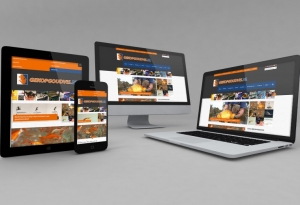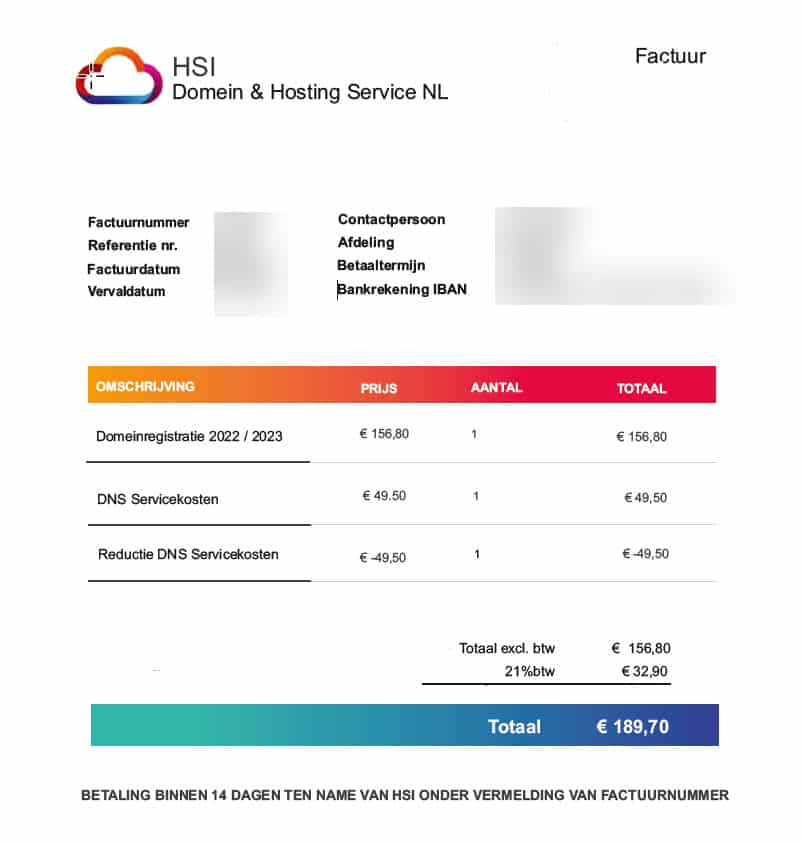Ja, dit gebeurt automatisch. U hoeft niet zelf te verlengen en u krijgt hiervoor automatisch een factuur.
Bij Milcraft kunt u alle algemeen beschikbare domein extensies aanvragen. Doordat er regelmatig wijzigingen zijn in aanbod en prijs zijn deze domeinregistraties op aanvraag.
Een overzicht van beschikbare domeinnaam extensies vindt u hier.
Milcraft maakt websites die op alle bekende, recente browsers te bekijken zijn. Denk hierbij aan Google Chrome, Edge, Safari (IOS) en Firefox.
Browsers als Internet Explorer en Safari voor Windows ondersteunen we niet omdat we van mening zijn dat we hiermee de klant én bezoeker te kort doen. Internet Explorer wordt door Microsoft al vervangen door Edge, de nieuwe standaard browser van Windows 10 en 11, en wordt ook niet meer ondersteund sinds 15-06-2022. Safari voor Windows wordt helemaal niet meer ondersteund door Apple.
Zorg altijd dat de browsers op de laatste versie zitten. Dit is niet alleen voor de juiste vertoning, maar ook dat je systeem qua beveiliging op orde blijft.
Windows XP en Windows 7
Internet Explorer 7 en 8 zijn versies die in Windows Vista en later gewoon te updaten zijn naar de nieuwste versie van Edge.
Updaten naar een recente versie van IE is niet meer mogelijk in Windows XP en vanaf 7 januari 2020 ook niet meer voor Windows 7.
Windows XP en Windows 7 wordt niet meer ondersteund door Microsoft, hetgeen ervoor zorgt dat beveiligingslekken niet meer gedicht worden.
Veilig internetten op een laptop of computer met XP is dan ook niet meer mogelijk.
Internet Explorer wordt niet meer door Microsoft ondersteund sinds 15-06-2022.
iOS i.c.m. Safari
Oudere versies van iOS van Apple hebben ook een oude versie van Safari. Veilig internetten is hierdoor niet meer mogelijk via deze verouderde browser en ook zullen websites mogelijk niet werken zoals bedoeld. Dit is te verhelpen door iOS te updaten.
Safari voor Windows
Safari voor Windows wordt al jaren niet meer geüpdatet door Apple. Veilig internetten is hierdoor niet meer mogelijk via deze browser en ook zullen websites niet werken zoals bedoeld. Dit is dan uiteraard niet alleen zo bij websites die wij bouwen.
Nieuwe browser downloaden
Ken je iemand met een oude browser of heb je zelf een oude browser? Download dan vandaag nog de nieuwste versie van uw browser of stap over naar een andere:

Voordelen Office 365
- Uitgebreide functionaliteiten
Office 365 is eigenlijk een server én werkplek in de cloud. Alle documenten kunnen in een webomgeving bewerkt worden (ook in teamverband), de mail wordt via deze server afgewerkt en alle documenten staan veilig in de cloud. Dankzij apps als Outlook en Office Online, Sharepoint en Teams biedt Office 365 een volledige professionele samenwerkingsomgeving. - Toegankelijkheid
Naast de mogelijkheid om via de browser in te loggen, zijn er ook diverse mogelijkheden voor het gebruik op telefoon, tablet, pc of Mac. Voor extra veiligheid is er ook 2FA in te stellen. Dit is extra authenticatie via SMS of de Authenticator app. - Aantrekkelijke tarieven
Bij onze hostingpakketten is het standaard mogelijk om te mailen. Deze mailboxen delen echter de ruimte met de website (2 of 4 GB). Office 365 mail bijvoorbeeld kost een paar euro per maand, maar biedt een zeer grote mailbox van 50GB. Voor een meerprijs zijn een cloudopslag van 1 TB (1000 GB), altijd de laatste versies van o.a. Outlook, Excel, Powerpoint, Word e.d. en Sharepoint Team sites mogelijk. - Beperkte investering in hard- en software
Vroeger was het bovenstaande realiseren een duur avontuur. Met Office 365 is dit veelal niet nodig omdat veel via de servers van Microsoft draait. - Centraal beheer van documenten en informatie
Gebruikers met een beheerdersaccount kunnen datastructuren en permissies beheren voor andere gebruikers. Andere platformen hebben deze structuur veelal niet. - Microsoft Partner
Milcraft werkt intensief samen met Mooij Werkt. Mooijwerkt is Microsoft Partner Silver Small and Midmarket Cloud Solutions. Mooij Werkt adviseert bij de keuze, neemt al het instellen uit handen en is als alles draait het aanspreekpunt voor vragen. - Compatibiliteit
Office 365 heeft een naadloze integratie met Office producten als Word en Excel. Je kunt documenten bijvoorbeeld rechtstreeks in de cloud opslaan vanuit deze programma’s. - Spam en virusbeveiliging
Standaard heeft Microsoft Office 365 een goed spamfilter die helpt bij het automatisch tegenhouden van spam en virussen via de mail. - Verschillende soorten abonnementen
Elk bedrijf is anders. Ook niet elke medewerker heeft hetzelfde pakket nodig. De mogelijkheid is er om per medewerker een afwijkend pakket af te nemen. Later kunnen abonnementen ook nog worden geüpgradet of gedowngradet - Altijd de laatste versie van Word, Outlook, Excel e.a. programma’s
Bij o.a. een Office 365 Premium licentie heb je atijd de laatste versie van Word, Excel, Outlook en andere Office software. - Testlicentie
Bij Mooij Werkt is het mogelijk om een testlicentie af te nemen. Als deze afloopt kan een definitieve keuze gemaakt worden. - Klanttevredenheid
Zonder overdrijven is vrijwel elke klant tevreden met Office 365. Ook als er voorafgaand twijfels bij de klant.
Nadelen van Office 365
- Backup
Office 365 backup heeft beperkingen. Een externe backup is dus aan te raden. - Support van Office 365
De supportafdeling van Microsoft is Engelstalig. Door tijdzoneverschillen en de complexiteit van de bedrijfsstructuur bij Microsoft kan het lastig zijn de juiste afdeling snel te bereiken.
Dit ondervang je door het gebruik van een Nederlandstalige Microsoft Partner, zoals Mooij Werkt.
Heeft u vragen over Office 365? Neem dan contact met ons op via info@milcraft.nl of bel 0172-897789.
De factuurtermijnen zijn over het algemeen per jaar of per kwartaal, tenzij anders overeengekomen. Het factuurtermijn vindt u terug in de bevestigingsmail van uw bestelling.
Alles wat u zelf wilt doen, doet u zelf. Alles wat u niet wilt doen, nemen wij uit handen.
Met alles bedoelen we o.a. de teksten, foto’s, mail, producten, social media en zoekmachine optimalisatie. Het volledige technische beheer met o.a. hosting, domeinnamen, beveiliging en updates blijft volledig in beheer bij Milcraft, tenzij anders overeengekomen. Dit is niet in de laatste plaats om een goede beveiliging voor iedereen op dezelfde shared hostingserver te kunnen garanderen.
SEO is een ander woord voor zoekmachine optimalisatie en staat voor Search Engine Optimalisation. Het betekent dat uw website en content optimaal worden ingericht en bewerkt zodat uw vindbaarheid in Google en andere zoekmachines verbeterd worden.
Zoekmachine optimalisatie is het optimaliseren van uw website met als doel zo goed mogelijk gevonden worden in Google. Het gaat dan om de organische resultaten.
Grofweg zijn er drie zaken te optimaliseren:
- Optimalisatie van de website zelf. Hierbij word rekening gehouden met de tekst en plaatjes, maar ook met de techniek en code.
- Het krijgen van relevante links (ook wel linkbuilding)
- Trefwoordanalyse ook wel zoekwoord-keyword-analyse genoemd. Hierbij wordt er gekeken wat relevante zoekwoorden zijn en hoe je deze het beste in de website kunt verwerken.
WordPress is een open-source CMS-systeem. CMS staat voor Content Management Systeem en zorgt ervoor dat u uw teksten en foto’s makkelijk kan aanpassen op de website zonder programmeerkennis. Open source betekent dat de software kosteloos mag worden gebruikt. WordPress valt onder de GPL-licentie.
Het CMS-systeem is ontwikkeld door Matthew Mullenweg. Tegenwoordig is bij de ontwikkeling een hele gemeenschap betrokken.
WordPress maakt gebruik van PHP. Dit is een programmeertaal. Ook wordt er gebruik gemaakt van een database.
Door middel van templates is de opmaak van pagina’s te veranderen. Daarnaast kunnen d.m.v. plugins functies aan de website worden toegevoegd.
WooCommerce is de beste WordPress plugin om een webshop mee te bouwen.
WooCommerce is e-commerce plugin van WooThemes en is gratis te gebruiken.
“Waar is die adder onder het gras?” hoor ik denken, maar die is er niet. WooThemes verdient geld aan de betaalde plugins en templates.
De plugin is inmiddels ruim 2 miljoen keer gedownload. Meer dan 10% van alle webshops/webwinkels maken gebruik van WooCommerce. Daarmee wordt de plugin inmiddels meer gebruikt dan Magento, Zen Cart en OpenCart.
Wanneer WooCommerce en wanneer niet?
WooCommerce is ooit begonnen als een plugin voor WordPress. Tegenwoordig is WooCommerce onderdeel van het bedrijf achter WordPress. U zult altijd WooCommerce draaien binnen een bestaande WordPress-installatie.
WooCommerce wordt meestal gebruikt van kleine tot grote webshops. Het is gratis te gebruiken, er zijn online veel tips & truc te vinden en producten zijn eenvoudig aan te maken en aan te passen. Het toevoegen van uitgebreidere functies kan d.m.v. (veelal) betaalde plugins. Deze plugins kunt u via Milcraft aanschaffen.
SSD staat voor Solid State Drive of Solid State Disk en wordt gebruikt voor data-opslag.
SSD is de opvolger van de traditionele harde schijf en heeft geen bewegende onderdelen.
De voornaamste voordelen zijn de snelheid en stabiliteit.
Bij Milcraft gebruiken we schijven met deze SSD techniek voor onze hosting.

SEO is een ander woord voor zoekmachine optimalisatie en staat voor Search Engine Optimalisation. Het betekent dat uw website en content optimaal worden ingericht en bewerkt zodat uw vindbaarheid in Google en andere zoekmachines verbeterd worden.
Zoekmachine optimalisatie is het optimaliseren van uw website met als doel zo goed mogelijk gevonden worden in Google. Het gaat dan om de organische resultaten.
Grofweg zijn er drie zaken te optimaliseren:
- Optimalisatie van de website zelf. Hierbij word rekening gehouden met de tekst en plaatjes, maar ook met de techniek en code.
- Het krijgen van relevante links (ook wel linkbuilding)
- Trefwoordanalyse ook wel zoekwoord-keyword-analyse genoemd. Hierbij wordt er gekeken wat relevante zoekwoorden zijn en hoe je deze het beste in de website kunt verwerken.
Veel templates voor WordPress zijn tegenwoordig Retina Ready. Retina is het nieuwe type scherm van Apple sinds de Apple 4s.
Retina-schermen hebben een hoge resolutie. De foto’s op een Retina Ready website worden zowel in de lengte als breedte maal 2 gedaan. Is een foto 100 x 100pixels dan moet deze afbeelding voor een Retina Ready-website 200 x 200 pixels zijn om niet korrelig getoond te worden. Standaard is de pixeldichtheid voor het web 72 DPI.
Logo’s en icoontjes worden vaak als .svg (schaalbare vector-bestand) geüpload.
Responsive design wil zeggen dat de inhoud van de website zich aanpast aan het apparaat waarop het bekeken wordt. Zo is de beleving van de bezoeker altijd goed en maakt het niet uit of de website op smartphone, tablet, desktop of laptop wordt bekeken. U heeft slechts 1 website nodig.
Daarnaast toont Google websites voor desktops sinds april 2015 niet langer in de organische zoekresultaten bij mobiele apparaten.
POP3 is een e-mail instelling. Met deze manier van uw mail instellen wordt de mail van de server gedownload naar uw computer, telefoon of laptop.
In dit geval wordt de mail van de server verwijderd nadat deze is opgehaald. U kunt ook instellen dat de mail pas na een tijdje wordt gewist van de server.
Wilt u dat de mail op alle apparaten die u gebruikt synchroniseert? Gebruik dan IMAP.
Malware is software die gebruikt wordt om gevoelige informatie te verkrijgen, systemen onderuit te halen of toegang te verschaffen tot beveiligde systemen.
Het woord malware is een samentrekking van de woorden malicious en software.
Linkbuilding is het opbouwen van links naar uw website. Het is een onderdeel van zoekmachineoptimalisatie. Vroeger was het zo dat veel links automatisch een hoge rank in Google betekende. Tegenwoordig is dat anders en kijkt Google ook naar de relevantie van links.
Goede links kunnen o.a. worden aangevraagd bij relevante websites of ontstaan door het uitwisselen van links. Linkbuilding is een belangrijk onderdeel van een SEO/zoekmachine optimalisatie-campagne.
IMAP is een mailinstelling die synchronisatie met telefoon en computer mogelijk mogelijk maakt. De mail wordt in dit geval opgeslagen op de server.
Voordeel hiervan is dat als uw harde schijf van uw laptop of computer crasht, uw e-mails veilig zijn.
Het nadeel is dat IMAP bij intensief gebruik en als u alle mails bewaard qua opslag behoorlijk kan oplopen. U zult dan vaak op termijn een groter hostingpakket nodig hebben of een mailoplossing als Office 365.
De tegenhanger van imap is POP3.
HTML staat voor HyperText Markup Language is een opmaaktaal voor documenten. HTML wordt voornamelijk voor de opbouw van webpagina’s gebruikt.
Bij het ticketsysteem kunt u inloggen om vragen te stellen aan onze klantenservice. Nog geen account? Maak er dan één aan op deze pagina.
Mocht je liever persoonlijk contact willen dan zijn wij bereikbaar op 0172-897789.
Inloggen kun je doen via de menu-optie “Mijn tickets” onder “Klanten’ in de menubalk.
De template is bij een CMS-systemen als WordPress of Joomla een sjabloon, thema of layout voor de website. Het is eigenlijk de schil van de website en wordt opgemaakt in de huisstijl van de opdrachtgever. Sommige templates zoals het door Milcraft gebruikte Avada zijn zo uitgebreid dat je beter over een framework kan spreken.
SSL staat voor Secure Sockets Layer.Het wordt gebruikt voor de beveiliging van de internetverbinding. Denk hierbij aan persoonlijke gegevens bij webshops, online bankieren en andere gevoelige transacties.
U herkent deze met SSL beveiligde websites aan het slotje bovenin de url/adresbalk van de browser. Ook kan de gehele balk groen zijn.
Informatie die over deze verbinding loopt is niet leesbaar door derden.
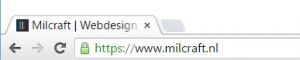
Een website met een SSL certificaat straalt vertrouwen uit. De bezoeker ziet dat de identiteit van de eigenaar is geverifieerd. Daarnaast is het bij wet verplicht om het versturen van persoonsgegevens via internet te beveiligen.
In de wet op de privcay staat dat het verplicht is om het verzenden van persoonsgegevens via internet te beveiligen. In de Wet bescherming persoonsgegevens (Wbp) staat dit beschreven. Het College Bescherming Persoonsgegevens (CBP) adviseert dan ook het gebruik van een SSL Certificaat.
Er zijn meerdere types certificaten en ook zijn er meerdere validatiemethoden. Zo bestaat er domeinnaam gevalideerd (DV), organisatie gevalideerd (OV) en extended gevalideerd (EV).
Wat doet een sitemap en wat is het nut ervan?
Je hebt twee soorten sitemaps:
- voor bezoekers
- voor de zoekmachines zoals Google.
De sitemap voor bezoekers is een overzichtspagina met alle voor de bezoeker belangrijke links op de website. De sitemap voor zoekmachines werkt anders.
Het doel van een sitemap voor zoekmachines is om al je pagina’s zo overzichtelijk mogelijk aan te bieden aan zoekmachines als Google en Bing. Dit is belangrijk als de website geïndexeerd wordt.
Google en andere zoekmachines hechten veel waarde aan een sitemap. De website zal er niet hoger door in Google komen, maar draagt het meestal wel bij aan een makkelijk en snel indexeren een website. Ook zullen er vaak meer pagina’s geïndexeerd worden door zoekmachines.
Om een sitemap niet zelf aan te hoeven maken én bij te houden zijn er diverse plugins verkrijgbaar.
Voor WordPress zijn dit gratis te gebruiken plugins als Google XML Sitemaps of als onderdeel van de plugin SEO by Yoast. Die laatste heeft bij gebruik van Yoast de voorkeur.
Deze plugin zorgt ervoor dat nieuwe pagina’s automatisch worden toegevoegd aan de sitemap en het up to date houden dus automatisch gaat. Wel moeten er vooraf ingesteld worden welke pagina’s er geïndexeerd moeten worden en hoe vaak.
Wel is het zo dat een sitemap eigenlijk pas zin heeft bij websites met veel pagina’s en/of blogposts.
Feit is dat Google een sitemap prettig vindt en dat is meestal een goede reden voor website-eigenaren om het te doen.
Een redirect is een verwijzing naar een andere url. Als u bijvoorbeeld een nieuwe domeinnaam heeft dan wilt uw graag dat www.domeinnaam.nl/diensten verwijst naar www.nieuwedomeinnaam.nl/diensten. Bezoekers vanuit Google komen dan niet op een error-pagina uit maar op uw nieuwe pagina.
Een plugin is een add-on of toevoeging aan een bestaand stuk software zoals een Content Management Systeem als WordPress om een extra functie toe te voegen. Denk hierbij aan een plugin om een agenda of fotogalerij toe te voegen. Maar ook een complete webwinkel is mogelijk.
Een niche webwinkel richt zich op een bepaald deel van een markt.
Een webwinkel als Wehkamp.nl verkoopt eigenlijk van alles, een niche-website daarentegen richt zich bijvoorbeeld alleen op petjes, of op grasmaaiers.
Door deze keuze ontstaat meestal een webwinkel of website die zeer relevant zijn voor het betreffende onderwerp of product.
Vaak zorgt dit voor een goede positie in Google.
Een licentie is de formele of wettelijke toestemming om iets te mogen doen of te gebruiken. Een licentie kan ook verwijzen naar een document waarin staat dat toestemming is gegeven.
Ook bij software als Windows of Photoshop bent u een licentiehouder. U bent dan niet eigenaar van het besturingssysteem of programma, maar legale gebruiker. Dit geldt ook in het geval van betaalde plugins.
Bij Milcraft regelen wij licenties voor templates, plugins en andere zaken voor u. Wij verzorgen de benodigde licenties om de onderdelen te mogen gebruiken op uw website.
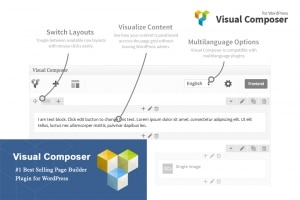 Een Drag & Drop-editor is een pagina-bewerker waarmee eenvoudig de layout van een pagina aangepast kan worden d.m.v. het aanmaken en verslepen van objecten, kolommen en rijen.
Een Drag & Drop-editor is een pagina-bewerker waarmee eenvoudig de layout van een pagina aangepast kan worden d.m.v. het aanmaken en verslepen van objecten, kolommen en rijen.
De door ons veelvuldig gebruikte Avada template heeft ook een visual editor genaamd de Fusion Builder.
Een voorbeeld van een andere bekende Drag & Drop-editor in WordPress is Visual Composer.
CMS staat voor Content Management Systeem en is een systeem om de foto’s en tekst op uw website eenvoudig te beheren. Enkele bekende CMS-systemen zijn WordPress, Joomla en Drupal.
U heeft geen kennis van code te hebben om met een CMS-systeem aanpassingen te doen. Milcraft gebruikt uitsluitend WordPress.
Bij de mail in onze hostingpakketten kunt u per pakket één mail adres instellen als catch-all e-mailadres. Dit mailadres zal dan alle mail ontvangen die gestuurd wordt aan niet aangemaakte e-mailadressen.
Bijvoorbeeld: info@uwmilcraftdomeinnaam.nl wordt actief gebruikt. Als iemand dan per ongeluk een typfout maakt en een mail verstuurt aan nfo@uwmilcraftdomeinnaam.nl dan zal deze mail binnenkomen op het e-mailadres dat ingesteld is als catch-all e-mailadres.
Op zich een handige functie, maar is een nadeel bij deze functie. Zo kan het voor meer spam zorgen, omdat alle willekeurige mailadressen dan gebruikt kunnen worden.
Een mail naar het willekeurige e-mailadres 123456789@uwmilcraftdomeinnaam.nl komt dan in de inbox van het catch-all e-mailadres.
Een backdoor is een stukje code om buiten de beveiligingssystemen om toegang te krijgen tot een computer, website of netwerk. Vaak wordt zo’n backdoor door malware geplaatst of door een hacker. Ook zijn er backdoors die door de ontwikkelaars zelf worden toegevoegd.
De meeste domeinnaamextensies zoals .nl worden zo snel mogelijk voor u geregistreerd. In de meeste gevallen zult u binnen 24 uur een mail ontvangen met een bevestiging. Is dit niet het geval, neem dan contact met ons op via het ticketsysteem of bel ons op 0172-897789.
Bij domeinextensies die niet vaak voorkomen duurt registratie over het algemeen langer. Heeft u na twee weken niets vernomen, neem dan contact met ons op.
CSS staat voor Cascading Style Sheet en zijn stijlbladen. Met CSS is het mogelijk om de vormgeving van webpagina’s los te koppelen van hun feitelijke inhoud en centraal aan te sturen.
Voorbeeld van een CSS-code is:
body {
background-color: #ffffff;
}
h1 {
color: #c1c1c1;
text-align: center;
}
p {
font-family: "Arial";
font-size: 30px;
}
Avada is de bestverkochte betaalde WordPress-template ter wereld. Het biedt niet alleen de gebruiker een enorme flexibiliteit m.b.t. het implementeren van de huisstijl, maar is daarnaast goed ondersteund door de makers en compatible met diverse bekende plugins als WooCommerce, WPML en Yoast.
In principe bouwen wij elke website met behulp van Avada. Avada biedt tevens een uitgebreide blokken editor.
WYSIWYG betekent What You See Is What You Get, vrij vertaald; Wat Je Ziet Is Wat Je Krijgt.
Deze term wordt vaak gebruikt bij online- en offline software waarmee o.a. websites of logo’s gemaakt worden. Ook WordPress heeft standaard een WYSIWYG-editor, in het Nederlandse “Visuele editor”.
Het stelt de gebruiker in staat om tijdens het maken te zien hoe een eindproduct er m.b.t. opmaak uit zal zien.
Als u een standaardrapport in Google Analytics uitdraait of u heeft er één van ons ontvangen dan ziet u verschillende termen om percentages en getallen te duiden.
Hieronder ziet u een overzicht met de betekenis van deze termen.
- Sessie: Het aantal bezoeken op de website
- Gebruikers: Het aantal unieke gebruikers op de website
- Paginaweergaven: Het aantal bekeken pagina’s
- Pagina’s/sessie: Het gemiddelde aantal pagina’s per sessie
- Gem. sessieduur: De gemiddelde duur van een sessie
- Bouncepercentage: Het percentage bezoekers dat na 1 pagina de website verlaat
- % nieuwe sessies: Het percentage nieuwe sessies
In het schijfdiagram is het aantal nieuwe bezoekers vs het aantal terugkerende bezoekers te zien.
Het kan zijn dat deze mails in uw spambox terecht gekomen zijn doordat deze berichten ten onrechte als spam zijn gezien door uw e-mailprogramma of door de aanbieder van een e-mailaccount, bijvoorbeeld Gmail.com of Outlook.com. Als dit gebeurt dan gebeurt dit meestal bij gratis maildiensten, en bij de automatisch verzonden mails van Milcraft.
U kunt in uw e-mailprogramma vaak aangeven dat ons e-mailadres “Geen ongewenste email” is of een optie van vergelijkbare strekking.
.NL is de extensie van Nederland en kan door iedereen geregistreerd worden. Er zijn momenteel meer dan 5 miljoen .NL-domeinnamen geregistreerd. Met de domeinchecker op onze website checkt u gemakkelijk of het domein vrij is.
Bij .NL-domeinen geldt een minimaal aantal karakters van 2 en een maximum van 63. Er geldt een minimaal aantal karakters van 2. Het maximaal aantal karakters is 63. Enkel nummerieke domeinen zijn toegestaan. Een domeinnaam mag niet eindigen op een streepje.
De uitgevende instantie van .NL stelt dat de geregistreerde domeinnamen niet in strijd mag zijn met de openbare orde en/of goede zeden.
Als je een .NL-domein verhuist naar Milcraft, dan wordt deze voor 1 jaar geregistreerd vanaf het moment van verhuizing.
Voor het verhuizen van een domein met bijvoorbeeld mail moeten er extra werkzaamheden uitgevoerd worden. Deze kunnen voor een meerprijs voor u verricht worden.
Na opzegging of verhuisaanvraag zonder actie wordt op de dag van verloop het domein 40 dagen in quarantaine geplaatst. Enkel de eigenaar kan het domein dan uit quarantaine halen.
Deze is op de website van MailChimp aan te maken: https://mailchimp.com/legal/forms/data-processing-agreement/
Er zijn drie mogelijkheden om contact op te nemen met ons.
- Telefonisch
Bellen blijft vanzelfsprekend gewoon mogelijk. Het kan wel zijn dat we op basis van dit gesprek een ticket aanmaken. Dit nummer is 0172-897789
- Via het ticketsysteem
Op de website van Milcraft zijn rechts bovenin twee links te vinden. Via de link “ticket indienen” kunt u een support ticket aanmaken. Dit formulier is bedoeld om meldingen te maken over uw product of dienst, maar ook vragen te stellen, wijzigingen aan te vragen en andere zaken m.b.t. bestaande producten en diensten. Een groot voordeel van dit systeem is dat alle tickets én status te bekijken zijn onder “mijn tickets” of in de supportomgeving onder uw naam > Mijn activiteiten.
U zult met het gebruiken van het ticketsysteem op het door u gebruikte mailadres op de hoogte gehouden worden. U krijgt de mails hiervan in uw mailbox en kunt hier zowel per mail (mailen kan naar support@milcraft.nl) als via de supportomgeving op antwoorden.
Zodra u een ticket heeft aangemaakt bestaat het mailadres in het systeem en kunt u op “Wachtwoord vergeten” drukken om een nieuw wachtwoord in te stellen.
U kunt ook inloggen met uw Twitter-, Facebook-, Google- of Microsoft-account. Bij inloggen met de social media accounts is het wel noodzakelijk dat dit social media account met hetzelfde mailadres is aangemaakt.
Belangrijk: In geval van calamiteiten of andere zaken die niet kunnen wachten, kunt u ons altijd beter even bellen op 0172-897789.
Hier onder vind u twee schermvideo’s met aanvullende uitleg.
Inloggen op de supportomgeving van Milcraft
Support ticket aanmaken via Milcraft.nl
- Via mail
Wilt u liever mailen? Dat kan natuurlijk. Er is wel een speciaal mailadres voor support: support@milcraft.nl. Er wordt dan automatisch een ticket gemaakt van uw mail. U kunt vervolgens gewoon reageren op deze mails vanuit uw eigen mailprogramma of de webmail.
Ook dan heeft u de mogelijkheid om in te loggen om de ticket statussen te zien, maar dat hoeft natuurlijk niet.
Om te zorgen dat alle links in posts en pagina’s worden onderstreept, voeg dit toe:
/* onderstreep alle links in posts en pagina’s*/
#main a:link, a:visited{
text-decoration: underline;
}
Om te zorgen dat knoppen dan niet onderstreept worden, voeg dit toe:
.fusion-button {
text-decoration:none!important;
}
Dit doet u door deze regels toe te voegen in Avada Theme Options > Custom CSS en op opslaan te drukken.
Zet bij het WooCommerce-product dat niet vertoond wordt het vinkje in het vak publiceren van “verborgen” naar “winkel & zoeken”. Herlaad nu de categorie pagina en het product is weer te zien.
Mocht de verandering niet meteen zichtbaar zijn dan kan dit cache zijn. Leeg dan de cache en herlaadt de pagina opnieuw.
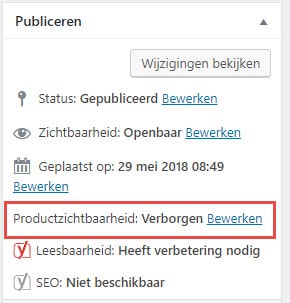
Tijdens het updaten van plugins en WordPress zelf wordt de onderhoudsmodus/maintenance mode bij uw WordPress-website geactiveerd.
Het kan hierbij gebeuren dat de website in deze modus blijft hangen en de onderstaande tekst weergeeft.
“Tijdelijk niet beschikbaar vanwege gepland onderhoud. Probeer het over enkele minuten nog een keer.”
Het verhelpen hiervan is eenvoudig. Ga met FTP of in Direct Admin naar de root van de website en verwijder het bestand met de naam .maintenance
Zodra deze is verwijderd is de onderhoudsmodus gedeactiveerd.
Bent u klant bij Milcraft met een Managed WordPress Hosting of Managed WooCommerce Hosting pakket? Dan is dit onze zorg.
Indien een betaling niet klopt kunt u dit aangeven in het ticketsysteem door een ticket aan te maken.
Wij zullen de betaling nakijken en het bedrag verrekenen met de openstaande facturen. Indien u teveel betaald en er geen facturen open staan, zullen wij het bedrag binnen 14 dagen terugstorten op uw rekening.
U kunt dit doorgeven via het ticketsysteem.
Facturen kunnen i.v.m. juridische redenen niet met terugwerkende kracht voorzien worden van de nieuwe bedrijfsnaam.
Dat is helaas niet mogelijk. Deze optie staat uit i.v.m. veiligheid en beheer.
Voor de factuurgegevens: Indien uw gegevens geregistreerd staan op de oude bedrijfsnaam, kunt u ons een KvK-uittreksel van maximaal 2 maanden oud sturen naar info@milcraft.nl.
Wij verwerken vervolgens de gegevens in onze administratie.
Wilt ook de gegevens bij de domeinnaaminstanties aanpassen, dan hebben wij ook een kopie van een geldig identiteitsbewijs nodig.
Voor het overdragen van een domein kunt u gebruik maken van het formulier voor overdracht domeinnaam. Deze kunt u aanvragen via het ticketsysteem. Nadat u deze heeft ingevuld, kunt u deze versturen via het supportsysteem van Milcraft of naar support@milcraft.nl. Uw aanvraag wordt dan automatisch in behandeling genomen.
Zakelijke klanten zijn uitgesloten van herroepingsrecht.
Dit is mogelijk. Bij een upgrade worden de kosten verrekend, bij een downgrade wordt dit niet gedaan. Vraag een downgrade daarom enkel aan aan het eind van uw contractperiode.
Technisch is dit uiteraard vaak mogelijk, maar om praktische redenen doen we dit niet . Zo bouwen we websites alleen op onze eigen servers op i.v.m. mogelijke compatibiliteits- en beveiligingsproblemen bij andere hostingpartijen. Ook het beheer kunnen wij enkel goed en efficiënt uitvoeren op onze eigen servers.
Ja dat kan, mits de overeenkomst dit toelaat. Dat wil zeggen dat u bijvoorbeeld een jaarcontract heeft afgesloten en u deze voortijdig wilt downgraden of stopzetten.
Is dit niet het geval, dan is aanpassen geen probleem. Maak hiervoor een supportticket aan via het ticketsysteem.
Volgens de makers van de plugin voldoen ze aan de eisen van GDPR / AVG.
Bron: https://www.wordfence.com/blog/2018/05/wordfence-is-gdpr-compliant/
Milcraft ondersteunt zowel POP3 als IMAP wat betreft de mail. Wat voor u de beste optie is, is afhankelijk van een aantal zaken:
- de grootte van uw mailbox
- het aantal apparaten waarop u mail wilt ontvangen
- het soort apparaten waarop u mail wilt ontvangen
- de hoeveelheid mappen in uw mailbox
Naast de Roundcube-webmail kunt u ook mail instellen in de bekende mailclients als Outlook, Thunderbird, Windows Mail en de apps van Apple op uw Mac, iPhone of iPad.
U heeft hiervoor de volgende gegevens nodig: uw wachtwoord en uw gebruikersnaam
Deze gegevens ontvangt u van ons ná de installatie van uw diensten.
Standaard verstrekken wij een zeer sterk wachtwoord bij elke mailbox. Wij raden u aan deze te behouden óf een vergelijkbaar wachtwoord in te stellen. Het wachtwoord kunt u zelf aanpassen in Roundcube bij Instellingen > Wachtwoord.
In uw mailprogramma vult u de volgende gegevens in. U heeft de keuze tussen beveiligd en onbeveiligd. Hieronder treft u de gegevens voor beveiligde mail.
IMAP-instellingen
inkomende mail
server: hostinghiernummervandeserver.mooijwerkt.nl, bijvoorbeeld hosting1.mooijwerkt.nl (Dit staat in uw welkomstmail. Als u dit niet weet kunt u ons uiteraard bellen of mailen)
port: 993
kies voor SSL
uitgaande mail
server: hostinghiernummervandeserver.mooijwerkt.nl, bijvoorbeeld hosting1.mooijwerkt.nl (Dit staat in uw welkomstmail. Als u dit niet weet kunt u ons uiteraard bellen of mailen)
port: 587
kies voor StartTLS of TLS
Vink bij zowel inkomende en uitgaande mail de wachtwoord-verificatie aan.
U vult hier het complete e-mailadres in en uw wachtwoord.
Het programma zal bij de eerste keer contact maken met de server vragen of u het certificaat/deze server vertrouwt. Hier kunt u akkoord op gegeven.
Hoewel de standaard webmail uitstekend functioneert, raden wij bij intensieve gebruikers, grote mappenstructuren en grote mailboxen Office 356 aan. Enkel voordelen hiervan zijn 50GB aan opslagruimte en naadloze integratie bij Office-producten als Outlook.
Mocht u meer willen weten over Office 365 dan staan wij u graag te woord.
Heeft u verder vragen over het instellen van de mail of advies willen over welke mailoplossing voor u het beste is? Neem dan contact op via het klantenpaneel of telefoonnummer 0172-897789
Als je bij het inlogscherm van je website drukt op “wachtwoord vergeten?” dan kun je het mailadres van je gebruikersaccount invoeren en op “Nieuw wachtwoord aanmaken” drukken.
Het inlogscherm van WordPress is meestal te vinden op domeinnaam/wp-login.php, dus bijvoorbeeld https://www.jouwdomeinnaam.nl/wp-login.php,
Je ontvangt een link in de mail om het wachtwoord opnieuw aan te maken.
Als je op deze linkdrukt kun je een nieuw wachtwoord opgeven. Dit mag ook het voorgestelde wachtwoord zijn, maar deze kun je ook aanpassen. Gebruik wel een uniek en moeilijk te onthouden wachtwoord. Zeker bij admin/beheerderaccounts is dit sterk aan te raden.
Vervolgens druk je op de blauwe knop onder dit veld met de tekst “Wachtwoord opnieuw instellen” om het wachtwoord te bevestigen. Deze handeling kun je zo vaak doen als je wilt.
Heb je jezelf helemaal buitengesloten doordat je ook niet meer bij je mail kunt? Het wachtwoord en mailadres kan eventueel ook via de database aangepast worden. Uiteraard kunnen wij daar ook bij helpen.
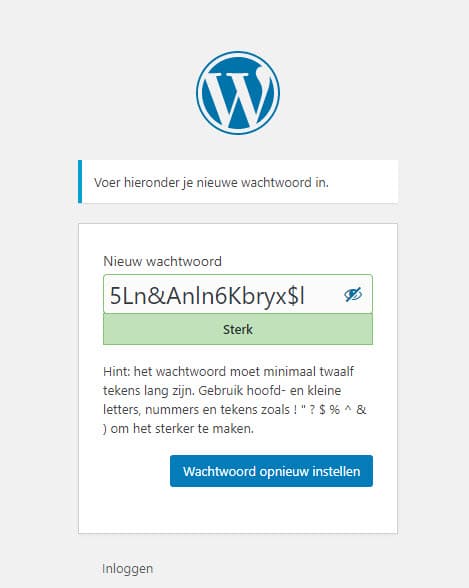
Dit is het scherm om het wachtwoord te resetten.
-
- Onder het inlogscherm van het de supportomgeving staat de tekst “Mijn wachtwoord vergeten”
- Vul hier uw e-mailadres in en druk op “Versturen”.
- U ontvangt vervolgens een mail met een link om een wachtwoord opnieuw in te stellen.
Probeer de theme options / thema opties eens ongewijzigd opnieuw op te slaan.
Bij een WooCommerce webwinkel is het net als bij andere webwinkel CMS-systemen het beste om afbeeldingen te gebruiken die een 1/1 verhouding hebben. M.a.w. de afbeelding is dan in de hoogte net zoveel pixels als in de breedte, bijvoorbeeld 500 bij 500 pixels.
Helaas houden veel leveranciers en groothandelaren hier geen rekening mee en zul je vaak foto’s ontvangen die een afwijkende maat hebben.
Er zijn WordPress-plugins om automatisch afbeeldingen naar 1/1 om te zetten, maar het beste werkt vaak (zeker met een relatief beperkt aantal) om dit gewoon in Photoshop te doen. Je hebt dan ook gelijk de vrijheid om andere zaken aan te passen en de afbeelding te comprimeren, wat de snelheid van de website ten goede komt.
Hieronder een video hoe deze handeling snel uit te voeren is in Adobe Photoshop. Druk rechts onderin op het pictogram met de vier driehoekjes om het scherm te vergroten.
Handig te weten
- Stel een afbeelding in het hoofdmenu in Photoshop > Afbeelding >Afbeeldingsgrootte in op 72 pdi (pixels per inch)
- Gebruik i.v.m. een goede vertoning op 4k en Retina-schermen altijd afbeeldingen die 2x zo groot zijn. Is de afbeelding van single product pagina 500 x 500 pixels, dan moet je voor een goede weergave op deze schermen 1000 x 1000 pixels aanhouden. Is een foto kleiner dan 1000 x 1000 pixels
- Ondanks dat afbeeldingen van producten vrij te vinden zijn, kan er copyright op rusten. Pak dus niet zomaar foto’s van andere websites, maar vraag de leverancier van je producten om foto’s.
Extra
Een basisregel is dat logobestanden en iconen opgeslagen worden als .PNG en fotobestanden als .JPEG.
Er zijn situaties dat dat anders is natuurlijk, bijvoorbeeld voor een logo in het hoofdmenu die je als svg-bestand kan opslaan als je de mogelijkheden hebt om dit te gebruiken.
Er zijn bij Photoshop ook zogenaamde “handelingen” of in het Engels “Actions” mogelijk om de canvas van je afbeeldingen op je computer in batches aan te passen.
Bekijk hiervoor het topic op Stackoverflow.com en de website van Adobe.
Een Photoshop-licentie wordt tegenwoordig per maand berekend. Je hebt dan altijd de meest recentie versie. Er zijn verschillende mogelijkheden en bij per jaar betalen geldt er meestal een korting. Kijk hier voor prijzen.
Gebruik de onderstaande tekenreeks
Bij onze Managed WordPress Hosting is 2 GB opslag / 50 GB dataverkeer en bij Managed WooCommerce Hosting is 4 GB opslag / 100 GB dataverkeer inbegrepen. 2 GB opslag is voor 90% / 95% websites ruim voldoende. 4GB voor de meeste WooCommerce installaties.
Dataverkeer wil zeggen: de hoeveelheid aan bestanden in MB / GB die bezoekers bij uw pakket downloaden. Hoe meer bezoekers en groter/zwaarder de website, des te meer dataverkeer dit te weeg brengt.
Meestal zult u pas over de opslag heen gaan bij gebruik van IMAP e-mail (IMAP is een mailinstelling die synchronisatie met telefoon en computer mogelijk mogelijk maakt, en alles opslaat op de server.). Ook bij websites met veel foto’s die niet geoptimaliseerd zijn voor het web, kan 2 GB opslag krap zijn. Hetzelfde geldt voor websites met webshops of veel producten. Maar hier is bij ons altijd een mouw aan te passen.
Standaard heeft u bij Milcraft toegang tot webmail. Deze webmail draait op Roundcube en is te bereiken via de url http://www.hieruwdomeinnaam.nl/roundcube.
Inloggen
U kunt inloggen door bij het inlogscherm uw volledige e-mailadres en wachtwoord te gebruiken.
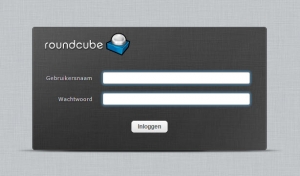
Roundcube webmail loginscherm
Bij overstap naar Milcraft heeft u een zeer sterk wachtwoord ontvangen. Wij raden u aan deze te gebruiken i.v.m. veiligheid van uw mailbox. Vervang dit wachtwoord regelmatig voor een nieuwe. Het advies is om dit om de drie maanden te doen. Kies als nieuw wachtwoord een wachtwoord van gelijke sterkte.
Een handige tool voor het bijhouden van veel en lange wachtwoorden is KeePass.
Mocht u toch het wachtwoord willen vervangen dan kan dat in Roundcube bij instellingen > wachtwoord. Hou er rekening mee dat als u het wachtwoord in Roundcube aanpast, deze ook verandert voor uw mailcliënt op uw pc, laptop, tablet en/of telefoon..
Basisfuncties Roundcube
Hieronder vindt u een screenshot van het hoofdscherm van Roundcube. Deze krijgt u te zien direct na het inloggen.
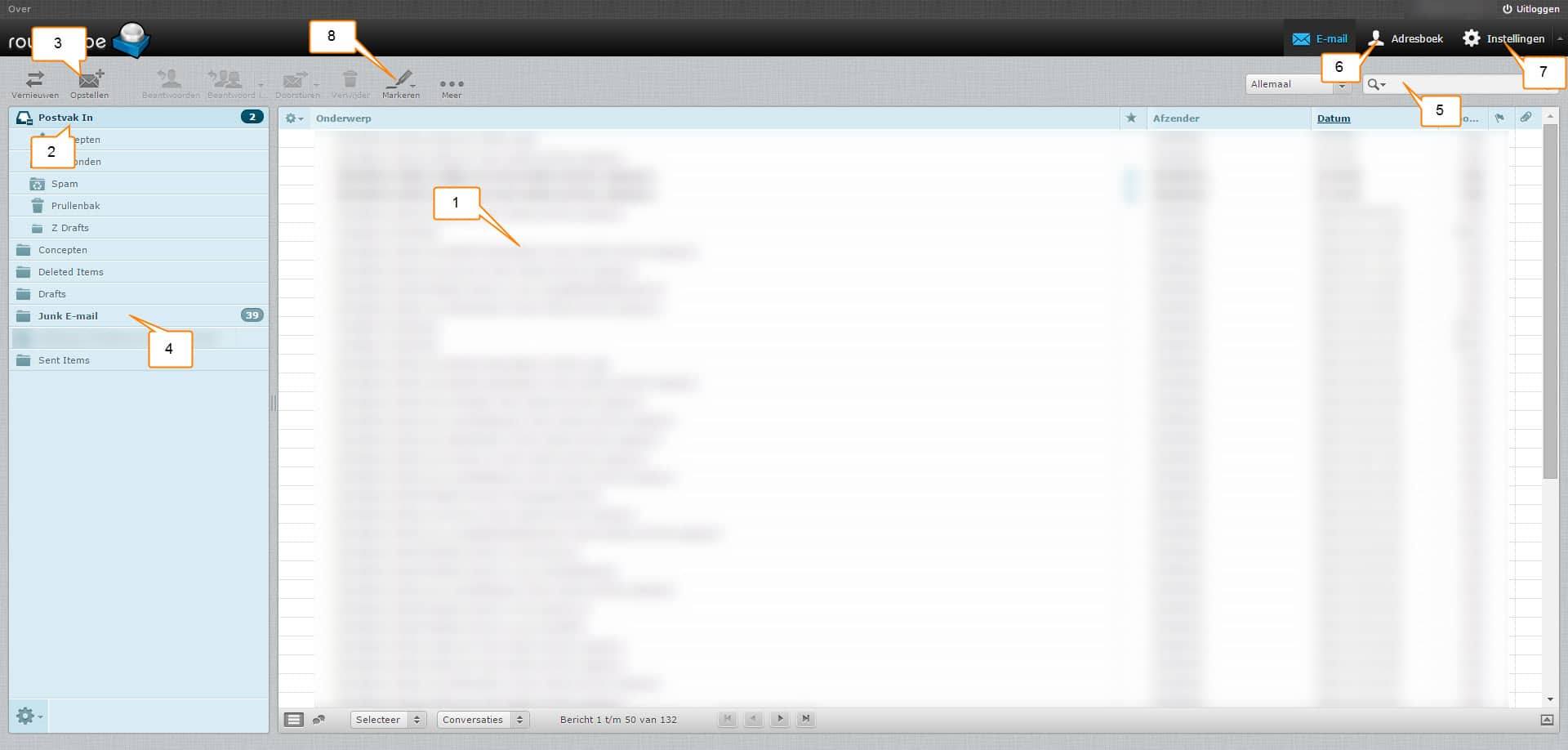
- Overzicht van uw mails. U kunt deze sorteren op o.a. datum en afzender door boven de kolom op datum of afzender te drukken.
- Postvak In: Dit is de hoofdmap van uw mail. Alle mails komen hier binnen.
- Opstellen: Hiermee stelt u een nieuwe e-mail op.
- Junk E-mail: Hier komt alle mail terecht die door de spamfilter als ongewenst wordt gemarkeerd. Kijk hier regelmatig in want er kunnen ook “goede” mails in terecht komen.
- Zoeken: Hier kunt u zoeken in alle mails.
- Adressenboek: Hier kunt u mailadressen en mailinglists opslaan. Hou er rekening mee dat dit een ander adresboek is als in bijvoorbeeld Outlook. Het is mogelijk om e-mailadressen in Roundcube te importeren.
- Instellingen: Hier kunt u o.a. uw wachtwoord, mappenstructuren aanmaken en taalinstellingen aanpassen.
- Markeren: Hier kunt u mail o.a. als gelezen en ongelezen markeren.
E-mail opstellen en versturen
Mail opmaken heeft veel weg van de standaard editor in WordPress en Word. Hieronder een screenshot met basisfuncties.
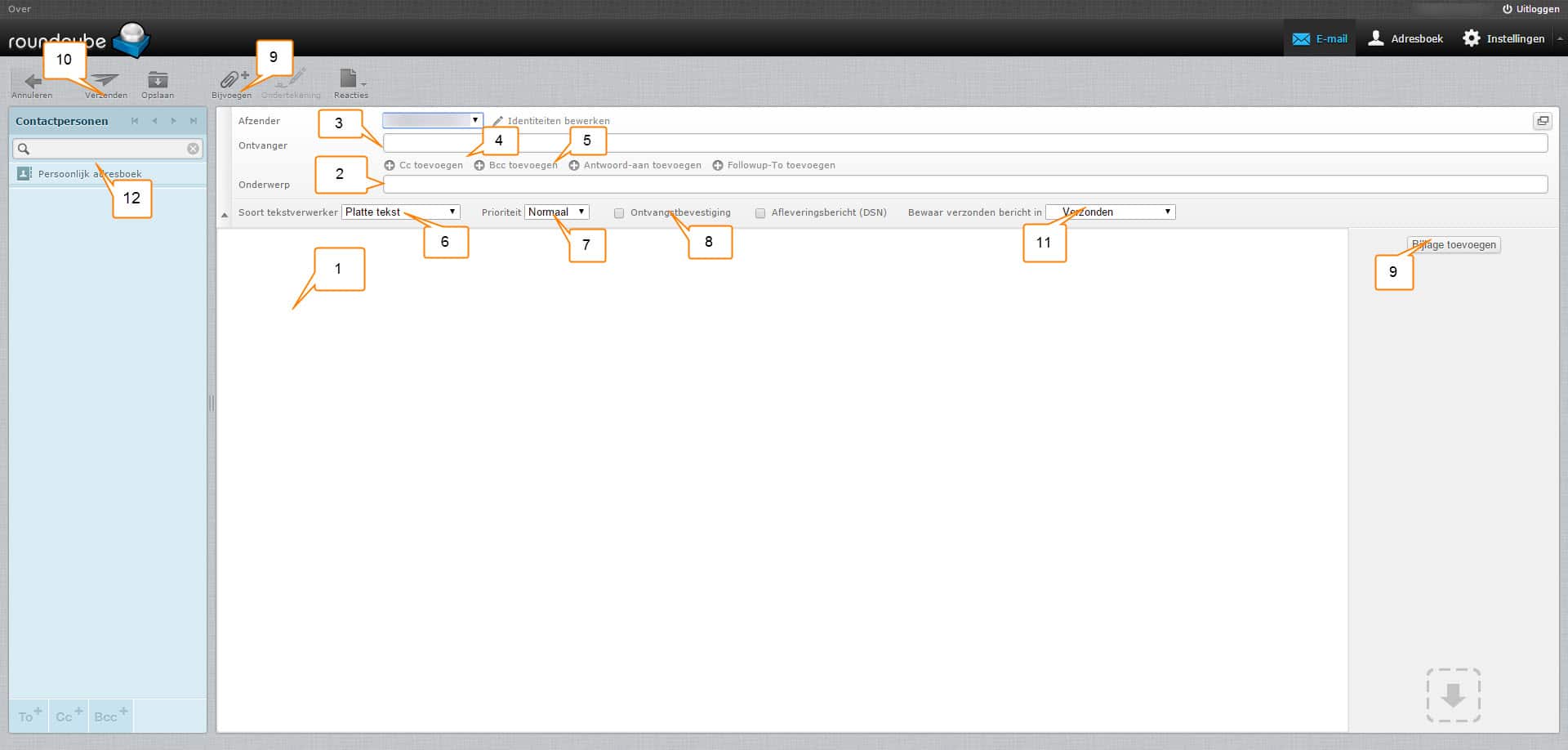
- Het gebied waar de tekst van de mail geplaatst kan woorden
- Het onderwerp van de mail
- De ontvanger: Hier plaatst u het volledige e-mailadres
- C.c.: Hier vult u de e-mailadressen in van mensen die u een kopie van de mail wilt sturen. De ontvanger ziet dat u deze personen een kopie stuurt.
- B.c.c.: Hier vult u de e-mailadressen in van mensen die u een kopie van de mail wilt sturen. De ontvanger ziet niet dat u deze personen een kopie stuurt.
- Hier kunt u kiezen tussen Platte tekst en HTML. Kort gezegd is platte tekst zonder opmaak en HTML met opmaak.
- Hier kunt u de prioriteit van de betreffende mail invullen. Als het een mail is met standaard prioriteit is dan kunt u dit ongewijzigd laten.
- Dit kunt u aanvinken om een ontvangstbevestiging te ontvangen.
- Met de knop kunt u een bijlage toevoegen. Denk hierbij aan een foto of pdf-bestand.
- Met deze knop verzendt u de mail.
- Hier selecteert u naar welke map de mail verplaatst moet worden na het versturen. Dit selecteert u voordat u op verzenden drukt.
- Hier kunt u een contactpersoon of maillijst selecteren waar u de mail heen wilt sturen.
Mocht u meer vragen hebben dan kunt u deze stellen via het ticketsysteem van het ticketsysteem of telefoonnummer 0172-897789
Het is van alle jaren: mensen die je geld afhandig proberen te maken door facturen te sturen voor zaken die je niet bij ze afneemt of pogingen om te dure diensten te verkopen.
Hieronder een aantal voorbeelden:
Factuur voor een niet-afgenomen domeinnaam
Welke domeinnaam staat er vaak niet eens bij.
Een domeinnaam kost via ons bijvoorbeeld vaak onder de €15,-, deze malafide partijen sturen gerust een factuur van €100,- of meer.
Door de factuur zo vaag mogelijk te houden, hopen ze dat de factuur door de controle glipt en betaald wordt. Het bedrag is vaak te laag om er echt wat mee te doen m.b.t. stappen ondernemen.
Hieronder een voorbeeld van zo’n factuur.
Mail dat iemand een domeinnaam met jouw bedrijfsnaam wil claimen
In dit geval sturen ze een mail dat iemand anders een domeinnaam wil claimen met jouw bedrijfsnaam erin.
Dus als jij de .nl-domeinnaam gebruikt en de .com-domeinnaam heb je ook geclaimd (dit is altijd aan te raden), dan sturen zij een mail dat iemand bijvoorbeeld het .net-domein wil laten vastleggen.
Lang verhaal kort, maar zij willen je dan “de mogelijkheid geven om deze bij hun vast te leggen”. Vaak is dat dan voor 10 jaar en/of voor een erg hoog tarief.
Dit soort mails zijn pure misleiding. Meestal kun je zelf deze domeinnaam nog gewoon vastleggen. Als je de mail negeert zal er naar alle waarschijnlijkheid niets gebeuren.
Zie hieronder een voorbeeld van een dergelijke mail.
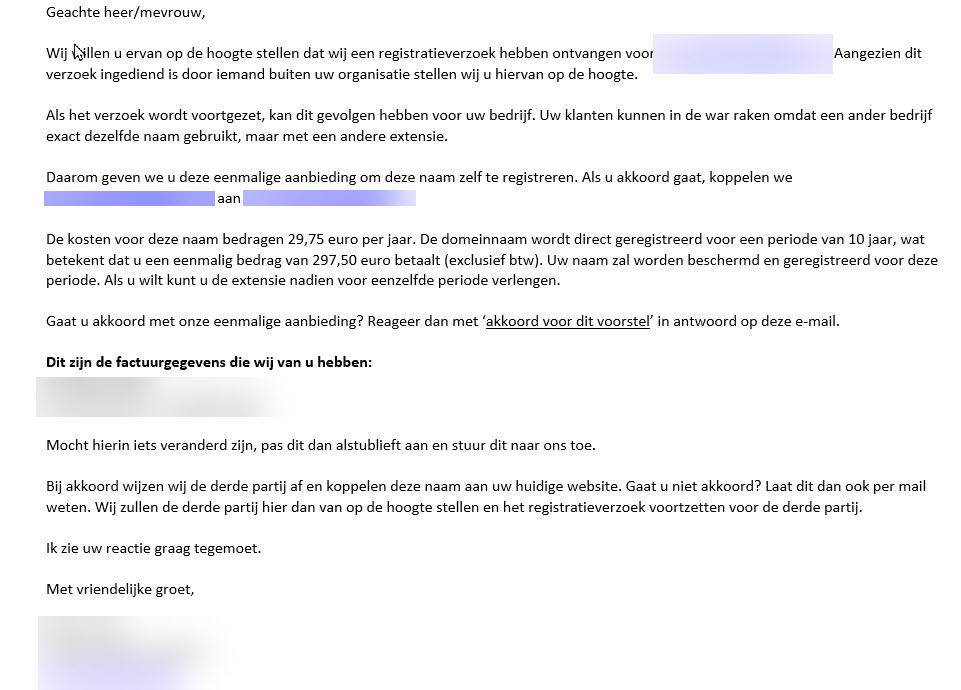
Het advies is om dergelijke mails bij twijfel altijd aan ons door te sturen, en zeker niet te betalen!
Een mail is altijd beter te beoordelen op een laptop of pc, dan op een telefoon. Er is dan meer info te zien over de afzender.
In tegenstelling tot veel andere aanbieders bestaat onze Managed WordPress Hosting uit meer dan alleen hosting.
Naast de snelle hosting op SSD-schijven bestaat het pakket uit het updaten van WordPress, plugins en template, het maken van een dagelijkse backup, webmail en IMAP mail, beveiliging met o.a. een Wordfence Premium-licentie t.w.v. $99,- per jaar inclusief en eventuele verwijdering van malware. Dit pakket vergelijken met een onbeheerd hostingpakket is appels en peren vergelijken.
Op onze servers staan alleen klanten met volledig beheer. Dit zorgt ervoor dat u geen last heeft van onbeheerde websites.
Daarnaast zorgen wij voor een goede balans aan hoeveelheid websites op onze shared servers.
De hostingservers staan bij TransIP en worden beheerd door Microsoft Partner Silver Small and Midmarket Cloud Solutions MooijWerkt.